Máy tính có thể bị treo hoặc crash hệ điều hành nếu tắt một trong các tác vụ nền này trong Task Manager.
Chắc sẽ có đôi khi bạn tự hỏi các tác vụ nền được đề cập trong danh sách Windows Process này có tác dụng gì nếu bạn có tham khảo qua Task Manager. Và nếu như thử tắt một vài tác vụ chạy nền này, điều gì sẽ xảy ra?
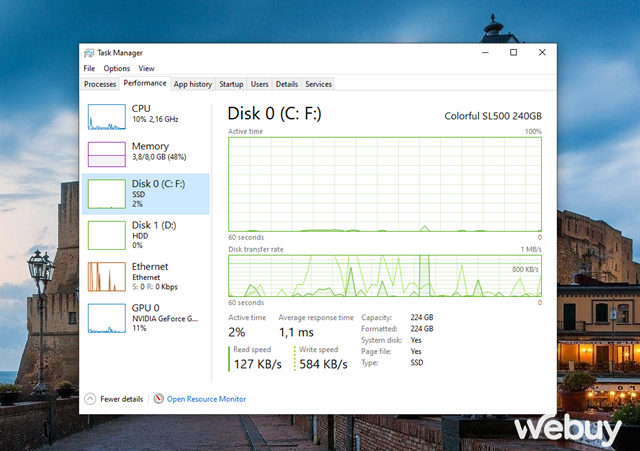
Bài viết này sẽ giải thích cho bạn bảy trong số các tác vụ nền quan trọng mà bạn không nên bao giờ thử tắt nó đi trong Task Manager, cụ thể như sau.
1.System (ntoskrnl.exe)
"ntoskrnl.exe", còn được gọi là NT Operating System Kernel, là một tập tin hệ thống của Windows. Nó chịu trách nhiệm cho một số tác vụ, bao gồm giả lập phần cứng, xử lý bộ nhớ, cung cấp nhân và các lớp thực thi cho không gian nhân của Windows. Ngoài ra, tập tin này chịu trách nhiệm quản lý và nén các tập tin tạm (page files) để giảm dung lượng bộ nhớ sử dụng.
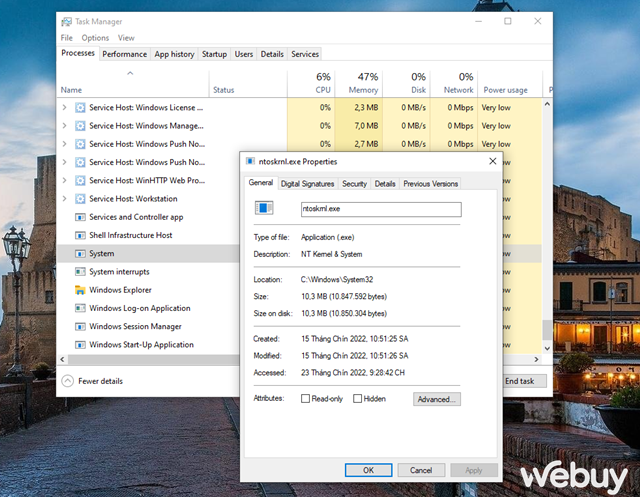
ntoskrnl.exe hiển thị trong Task Manager với tên gọi "System" Có thể hiểu rằng đây là một tập tin hệ thống quan trọng và Microsoft đặt tên nó là System cũng không có gì là dễ hiểu.
Hệ thống (ntoskrnl.exe) sẽ vô cùng nặng nếu bạn tắt nó đi. Việc đóng tiến trình này sẽ hệ thống và yêu cầu khởi động lại cứng vì các driver quan trọng như truy cập ổ đĩa và thiết bị USB dựa vào System để thực hiện công việc của nó. Bạn nên khởi động lại máy tính bình thường nếu cần khởi động lại System (có thể khi khắc phục sự cố sử dụng CPU ở mức cao).
Trường hợp nếu nhận thấy System chạy ở mức CPU cao thường xuyên, có thể đây là dấu hiệu của vấn đề phần cứng.
2.Windows Logon Application (winlogon.exe)
Windows Logon Application, như tên gọi của nó, phải hoạt động mỗi khi bạn khởi động máy tính vì chỉ khi nó hoạt động, bạn mới có thể đăng nhập vào sử dụng Windows. Vậy sau khi đăng nhập, chúng ta có thể tắt Windows Logon Application hay không?
Câu trả lời là Không!
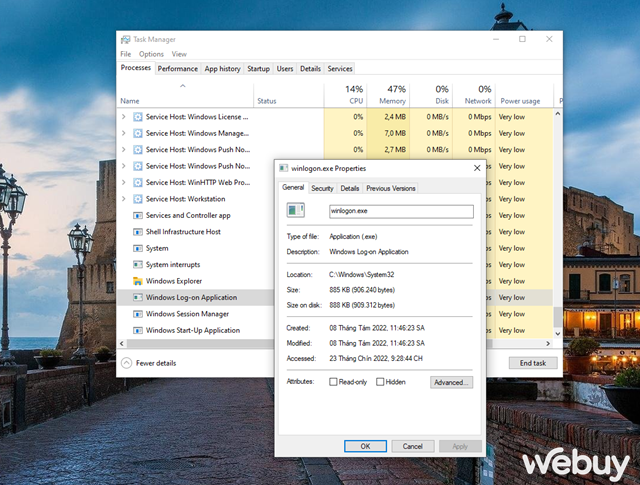
Tải dữ liệu người dùng khi bạn đăng nhập là vai trò đầu tiên của Windows Logon Application. Khi bạn đăng nhập, tất cả các thay đổi trong registry mà trước đó bạn đã thực hiện sẽ được lưu lại cho chỉ tài khoản của bạn.
Đối với bảo mật, Winlogon cũng rất quan trọng. Khi bạn đăng nhập, tác vụ này sẽ cung cấp cho bạn các chọn bảo mật và hiển thị chúng ở màn hình Windows Security, bao gồm một số liên kết nhanh để bạn có thể thay đổi mật khẩu, đăng xuất và thực hiện các thao tác tương tự.
Windows Logon Application là một công cụ khác cung cấp các chọn hiển thị Screensaver hoặc màn hình nhanh. Windows sẽ cảnh báo bạn rằng đây không phải là một ý tưởng hay nếu bạn cố gắng sử dụng lệnh End Process trên Task Manager.
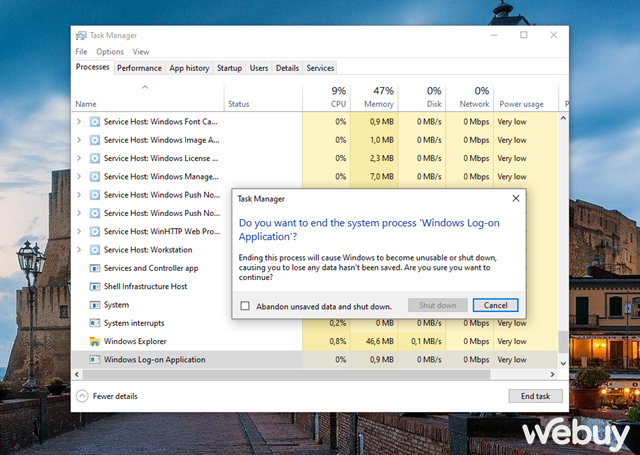
Windows của bạn sẽ chuyển sang màn hình đen hoàn toàn nếu bạn cố gắng hết sức và không có hy vọng phục hồi. Để tiến trình chạy lại, sau đó máy tính của bạn phải được khởi động lại.
3.Windows Start-Up Application (wininit.exe)
Windows Start-Up Ứng dụng là một tiến trình giúp Windows hoạt động ổn định khi bạn đăng nhập lần đầu tiên và duy trì hệ thống hoạt động trong toàn bộ thời gian sử dụng.
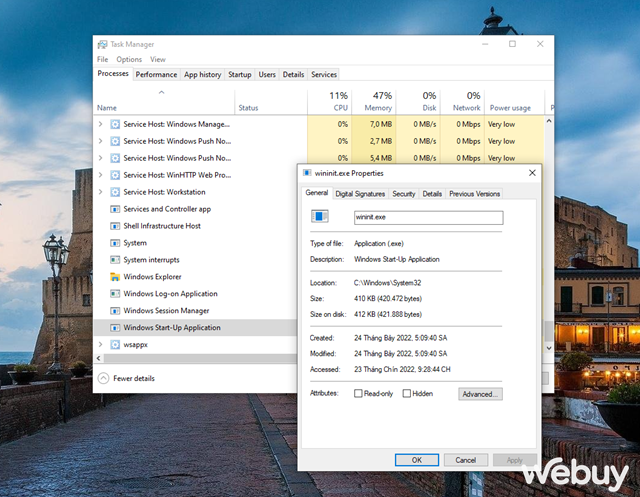
Chức năng quan trọng nhất của Windows Start-Up Application được ví như một bàn đạp cho hầu hết các ứng dụng và tiến trình chạy nền khi bạn khởi động Windows. Điều này bao gồm việc khởi động các tiến trình quan trọng khác như "lsass.exe" và "lsm.exe."
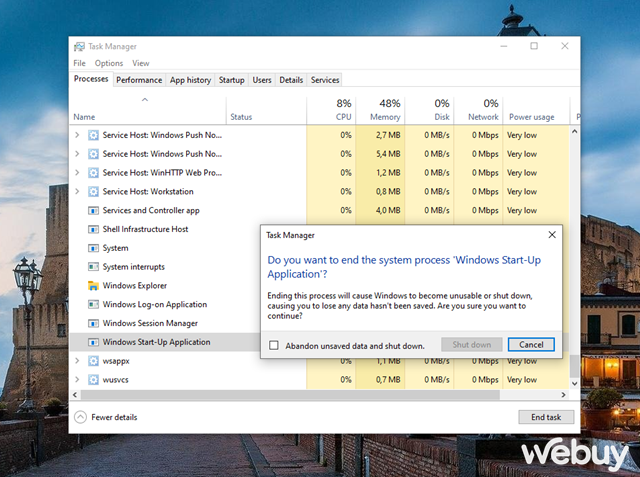
Windows Start-Up Ứng dụng sẽ chạy cho đến khi bạn tắt máy tính. Bạn sẽ nhận được cảnh báo nhắc nhở của Windows nếu cố gắng tắt tiến trình này. Hệ thống sẽ bị treo đến mức cần khởi động lại nếu bạn tắt nó đi, giống như Windows Logon Application.
4. Client Server Runtime Process (csrss.exe)
Một trong những tiến trình Windows quan trọng được coi là Client Server Runtime Process. Tuy nhiên, vai trò của Client Server Runtime Process đã thay đổi trong suốt quá trình phát triển của Windows. Trước đây, tiến trình này quản lý tất cả các thành phần đồ của Windows. Nhưng hiện tại, nó chỉ xử lý một vài tính năng nền.
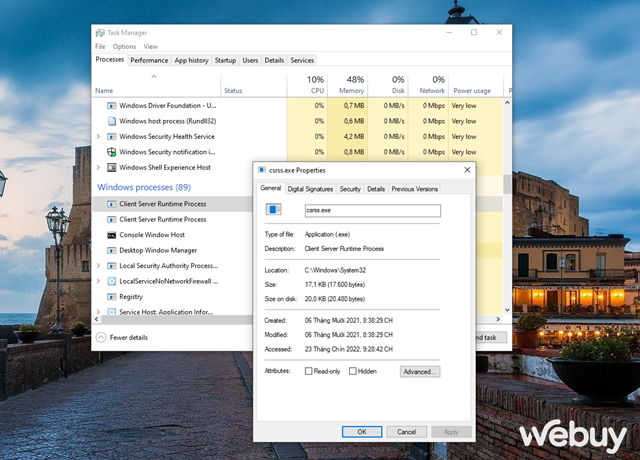
Tắt Windows (Shut Down) và khởi chạy tiến trình "conhost.exe", khởi chạy Command Prompt, là hai chức năng quan trọng nhất của Client Server Runtime Process. Mặc dù có vẻ không nhiều, nhưng đó là một tiến trình quan trọng. Bạn sẽ gặp lỗi màn hình màu xanh nếu có điều gì đó trục trặc và tiến trình này không khởi động khi khởi động.
Như bạn có thể đoán, hệ thống sẽ bị đóng băng nếu bỏ qua lời khuyên của Windows và thực hiện tắt tiến trình này đi.
5. Windows Session Manager (smss.exe)
Kể từ khi ra mắt phiên bản Windows 3.1, Windows Session Manager đã được sử dụng và là một trong những tiến trình chạy nền khá quan trọng của nó.
Windows Session Manager thực hiện một vài bước chuẩn bị trước bất cứ khi nào Windows chuẩn bi khởi động. Sau khi hoàn thành, nó sẽ tiến hành ánh xạ các ổ đĩa và tạo phân trang bộ nhớ ảo,... Khi hoàn thành, nó sẽ gọi tiến trình Windows Logon Application và bạn sẽ thấy màn hình đăng nhập xuất hiện.
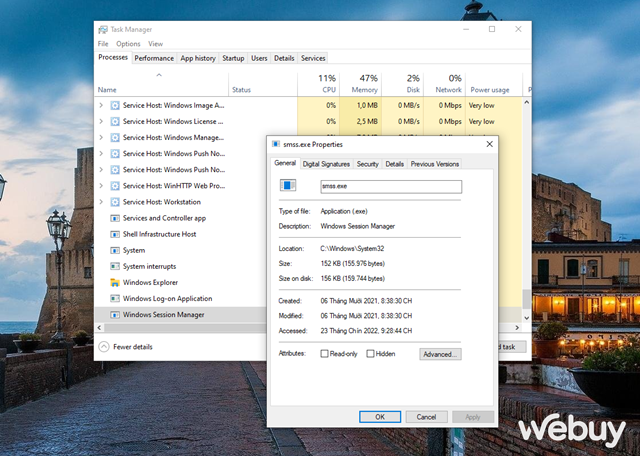
Rõ ràng là Session Manager vẫn tồn tại sau khi bạn đăng nhập. Nó theo dõi cả Windows Logon Application và Client Server Runtime Process để chờ một trong hai tiến trình kết thúc.
Windows sẽ tắt như bình thường nếu điều gì đó xảy ra với Windows Logon Application và Client Server Runtime Process. Tuy nhiên, Windows Session Manager sẽ đóng băng máy tính nếu một trong hai tiến trình kết thúc đột ngột.
6. Windows Shell Experience Host
Đây là một tiến trình hoàn toàn mới được phát hiện trong phiên bản Windows 10. Và nó hầu như chỉ hoạt động với các thành phần mới được phát triển của phiên bản Windows 10.
Bạn có thể nhận thấy những thay đổi gần đây đối với các ứng dụng như đồng hồ và lịch nếu bạn đã sử dụng phiên bản Windows trước đó. Cùng với các hiệu ứng màu sắc và độ trong suốt của menu Start hoặc Taskbar, Tiến trình Shell Experience Host xử lý các thành phần này.
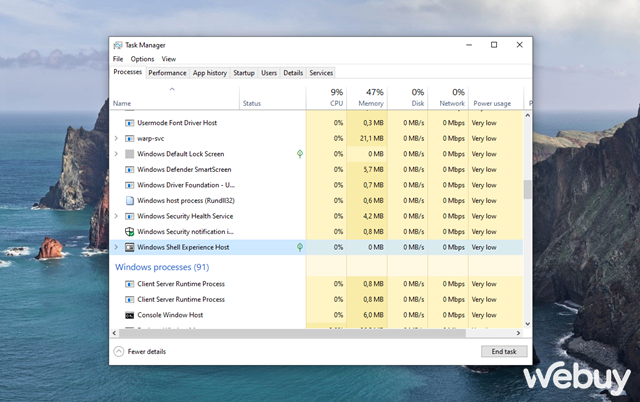
Ngoài việc hiển thị giao diện được cập nhật, tiến trình này cũng hiển thị các ứng dụng Store trong một cửa sổ. Nếu bạn sử dụng slideshow làm hình nền, bạn có thể cảm ơn Shell Experience Host đã biến điều đó thành hiện thực.
Tắt tiến trình Shell Experience Host sẽ không làm hỏng hệ thống của bạn, không giống như nhiều tiến trình khác trong danh sách trê. Thay vào đó, Windows sẽ khởi động lại nó sau một vài giây. Tuy nhiên, không có lý do gì để đóng Shell Experience Host vì làm như vậy sẽ không làm thay đổi giao diện của Windows.
7. Windows Explorer (explorer.exe)
Phần lớn giao diện đồ Windows mà bạn sử dụng hàng ngày sẽ được xử lý bởi tiến trình Windows Explorer. Nhưng điều gì sẽ xảy ra nếu bạn tắt tiến trình Windows Explorer trong Task Manager?
Việc tắt Windows Explorer sẽ không chỉ đóng bất kỳ cửa sổ File Explorer nào đang mở mà còn cả menu Start, Taskbar và System Tray. Tuy nhiên, việc khởi động lại Windows Explorer thực sự rất đơn giản và đôi khi là tự động.
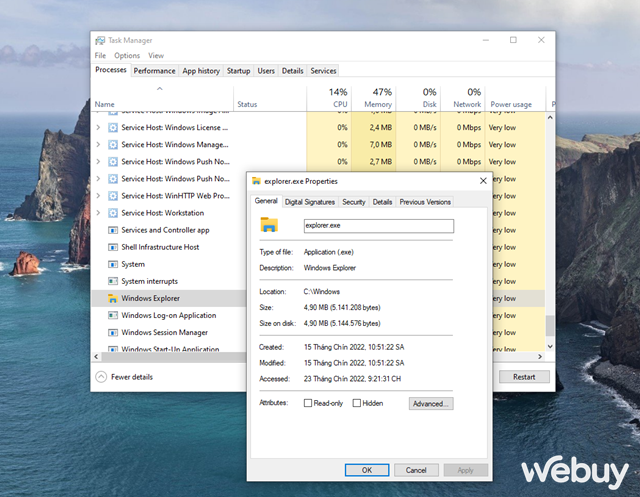
Kể từ phiên bản Windows 8.1 trở lên, bạn có thể tắt và khởi chạy lại tiến trình này ngay lập tức bằng cách nhấp chuột phải vào Windows Explorer và chọn Restart. Nhấp chuột phải vào End Process trên Windows 7, chọn End Process, sau đó chọn File > Run New task và nhập "explorer.exe" để nó hoạt động trở lại.
Nếu cần, có những cách khác để khởi động lại File Explorer, vì vậy hãy ghi nhớ điều đó trong lần sau khi bạn vô tình kết thúc tác vụ của Windows Explorer.
Kết
Các tiến trình mà bài viết này cung cấp không chắc chắn là những tiến trình quan trọng duy nhất chạy trong Task Manager của bạn. Nhưng tất cả chúng đều quan trọng đối với trải nghiệm Windows của bạn theo một cách nào đó và bây giờ bạn đã biết chúng có nhiệm vụ gì không?
Rất may, Windows thường nhắc nhở và bảo vệ bạn khỏi những thao tác sai lầm khi tắt một tiến trình quan trọng, vì vậy bạn không cần phải lo lắng nhiều.
Cập nhật tin tức công nghệ mới nhất tại fanpage Công nghệ & Cuộc sống
Nguồn tin: genk.vn

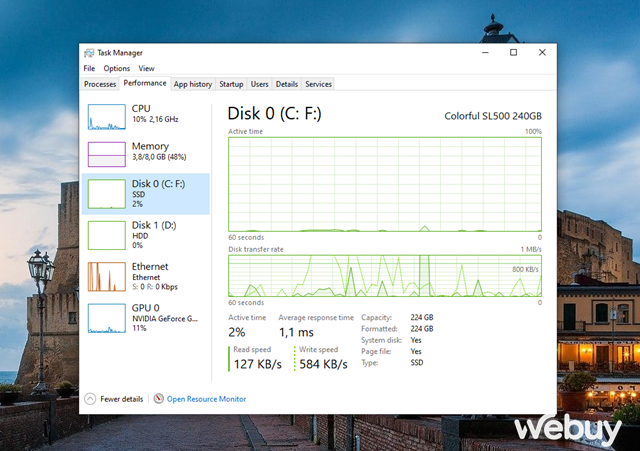





Tham gia bình luận